很多朋友的电脑里面或多或少都有一些不想被其他人看到东东,比如个人拍摄的视频、照片或者重要的文档、甚至岛国的爱情动作片。这些东东最好还是藏起来,并且藏的越隐蔽越好。今天小编给大家带来了终极文件夹隐藏方法大全,下面我们就一起看看都是那些文件夹隐藏方法。方法一:文件夹隐藏方法简单版在需要隐藏的文件夹上单击右键,选择属性,然后在属性窗口的常规属性里面勾选隐藏。然后还需要在我的电脑的文件夹选项窗口的查看选项里面的高级设置里面勾选不显示隐藏的文件、文件夹和磁盘。
今天小编给大家带来了终极文件夹隐藏方法大全,下面我们就一起看看都是那些文件夹隐藏方法。
方法一:文件夹隐藏方法简单版
在需要隐藏的文件夹上单击右键,选择属性,然后在属性窗口的常规属性里面勾选隐藏。
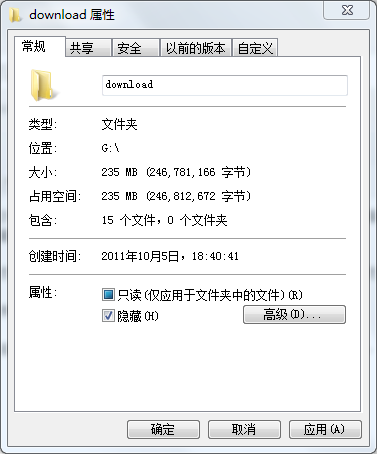
然后还需要在我的电脑的文件夹选项窗口的查看选项里面的高级设置里面勾选不显示隐藏的文件、文件夹和磁盘。

这样操作后,你的这个文件夹就在我的电脑里面消失了。
如果想快速访问,就要记住您的隐藏文件路径,直接在我的电脑的地址栏输入,就可以打开这个文件夹了。
如果需要找到这个文件夹,只需要在文件夹选项窗口的查看选项里面的高级设置里勾选显示隐藏的文件、文件夹和磁盘这个选项就可以了。
如果想取消隐藏,找到这个文件夹后取消隐藏属性就好了。
这个文件夹隐藏方法,最简单也最常用,但也是最弱的。
方法二:文件夹隐藏方法升级版
刚才我们都发现文件夹选项里面的不显示隐藏的文件、文件夹和磁盘这个选项是关键的地方。如果我们让这个选项无法取消,就加强了这个文件夹隐藏的安全项。下面我就给大家说一下,如何让这个选项无法取消。
按下Win+R组合键,打开系统运行窗口,在运行窗口里面输入regedit,打开注册表。

打开注册表后,在HKEY_LOCAL_MACHINE\SOFTWARE\Microsoft\Windows\CurrentVersion\Explorer\Advanced\Folder\Hidden\SHOWALL 路径下,把CheckedValue的值改成0。这样文件夹选项中的显示隐藏的文件、文件夹或磁盘的选项永不生效,永远处于不显示隐藏文件状态。

如果要恢复,就按同样的步骤,把CheckedValue的值改为1即可。
这种方法已经可以防止一般的电脑菜鸟了,但操作起来有点麻烦。并且隐藏的级别也不是很高。
方法三:文件夹隐藏方法超级版
这种文件夹隐藏的方法需要下载一个可以对文件夹进行深度隐藏的软件-文件夹保护3000,这个软件可以对文件夹加密码,隐藏和伪装。
我们下载安装文件夹保护3000后,在需要隐藏的文件夹上单击鼠标右键,选择文件夹保护。

然后再弹出的文件夹保护窗口中,点击隐藏按钮,您的这个文件夹就瞬间消失了。

如果您要打开这个文件夹,只需要打开文件夹保护3000,在文件夹保护窗口下面的保护记录上双击这个文件夹保护记录,您的文件夹就打开了,文件夹使用完毕后,会自动恢复到隐藏状态。

如果要想解除这个文件夹隐藏状态,就在文件夹保护3000的窗口选择文件夹保护记录,点击解除保护,您深度隐藏的文件夹就再次出现了。
看到这里,您可能会说,如果其他人也打开我们安装的文件夹保护3000,不就发现我隐藏的这个文件夹了吗?解决这个问题很简单,您给文件夹保护3000设置一个密码就可以了。不知道密码的人是无法打开文件夹保护3000的。
打开文件夹保护3000点击软件设置按钮,选择使用本软件需要密码,然后在弹出的窗口中设置一个软件密码就可以了。

这种方法隐藏文件夹的级别绝对是最高级的,操作起来也非常简单。但您如果说,其他人还会发现这个软件,并且说猜到我隐藏的有文件夹那多不好?OK,文件夹隐藏终极版来了。
方法四:文件夹隐藏方法终级版
上面的文件夹隐藏超级版,您会认为其他人会发现文件夹隐藏的软件,但这个方法,其他人保证是无法发现文件夹隐藏软件的。我们需要换个文件夹隐藏软件-超级秘密文件夹。超级秘密文件夹这个软件特点就是安装后,没有任何痕迹,使用时是通过热键调出软件来隐藏文件夹和使用隐藏的文件夹的。
我们先下载安装,安装后,按超级秘密文件夹的默认热键(Ctrl +Alt + H这个热键可以修改)打开软件。然后点击软件窗口上面的加密文件夹按钮。

然后在弹出的文件夹浏览窗口选择需要隐藏的文件夹,并且在随后弹出的文件夹加密窗口输入文件夹加密密码,点击确定。

你的这个文件夹就瞬间隐藏了。需要使用时,按热键打开超级秘密文件夹,然后双击你需要打开的文件夹记录,输入设置的文件夹密码,文件夹就打开了,文件夹使用完毕后,就自动恢复到文件夹隐藏加密状态。
您可以修改软件的默认热键,还可以给软件设置一个密码,这样只有知道热键,知道软件密码,知道文件夹隐藏密码的人才可以发现和打开你的文件夹。
上面介绍的4种文件夹隐藏方法,您可以根据自己的需要和喜好来选择。如果是比较重要的文件夹,我还是推荐您使用第3种或者4种。
